Solución: la imagen de perfil de TikTok (PFP) no cambia ni se muestra
Miscelánea / / May 20, 2022
En este artículo, analicemos uno de los problemas comunes que enfrentan los usuarios de TikTok. Ha habido un problema con la imagen de perfil de Tiktok (PFP); los usuarios no pueden cambiar la imagen de perfil o, a veces, ni siquiera se muestra. Este no es un problema individual y ya lo enfrentan muchos usuarios en todo el mundo.
Tiktok es una de las redes sociales más utilizadas y actualmente cuenta con más de 50 millones de usuarios activos. La aplicación de redes sociales ha superado a Facebook, YouTube e Instagram en usuarios activos diarios. Actualmente, hay un problema en la aplicación que es muy molesto. A veces se muestra la imagen de perfil predeterminada o no se muestra ninguna imagen de perfil. Podemos solucionar este tipo de problemas con algunos ajustes que se proporcionan a continuación.
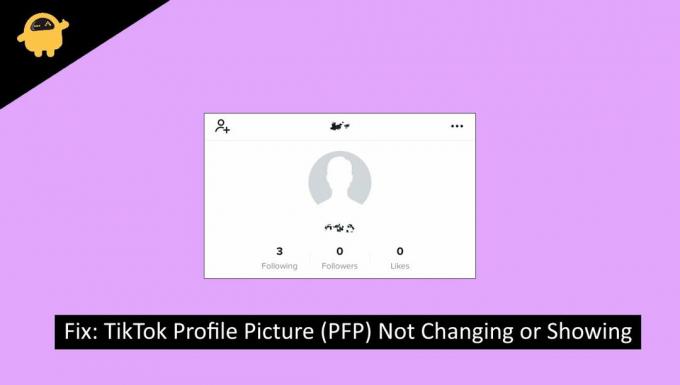
Contenido de la página
-
Solución: la imagen de perfil de TikTok (PFP) no cambia ni se muestra
- Método 1: verificar el estado del servidor Tiktok
- Método 2: reiniciar la aplicación Tiktok
- Método 3: verifique su conexión a Internet
- Método 4: actualice la aplicación a la última versión
- Método 5: reinicie su dispositivo móvil
- Método 6: Borrar caché de la aplicación Tiktok
- Método 7: Póngase en contacto con el soporte de la aplicación Tiktok
- Conclusión
Solución: la imagen de perfil de TikTok (PFP) no cambia ni se muestra
A veces, debido a problemas con el servidor o una mala conexión a Internet, los usuarios no pueden cambiar su perfil. Lo mismo me ha sucedido muchas veces, y a continuación hay algunos métodos de solución de problemas para ayudarlo a solucionarlo.
Método 1: verificar el estado del servidor Tiktok
El problema de la foto de perfil puede deberse a algún problema del lado del servidor de TikTok. Compruebe si los servidores de TikTok están funcionando desde aquí.

anuncios
Si el servidor no responde o está inactivo, espere un momento y vuelva a comprobarlo. Debido a la gran cantidad de usuarios activos, los servidores pueden sufrir una gran carga.
Método 2: reiniciar la aplicación Tiktok
Esta es una solución común que podría solucionar el error de foto de perfil. Reiniciar su aplicación Tiktok finalizará la sesión actual y creará una nueva. Por lo tanto, intente esta solución y verifique si la falla está resuelta.
No cierre y abra la aplicación; eliminarlo de las aplicaciones recientes. Solo eliminarlo de las aplicaciones recientes creará una nueva sesión. De lo contrario, continúa la misma sesión.
Método 3: verifique su conexión a Internet
El error puede deberse a su conexión a Internet; ¿Por qué arriesgarse a pesar de que esto rara vez es posible? Pruebe la velocidad de su conexión a Internet y el ping del servidor aquí.
anuncios
Si su conexión a Internet no es estable, intente reiniciar su enrutador. o desconéctese de Internet e intente conectarse de nuevo.
Método 4: actualice la aplicación a la última versión
Siempre se recomienda tener la última versión de la aplicación para evitar estos problemas técnicos. Por lo general, Tiktok lanza nuevas compilaciones al corregir errores en las compilaciones anteriores. Entonces, intente actualizar la aplicación a la última versión y verifique si el error persiste.
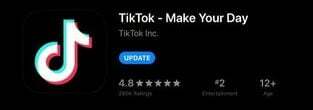
anuncios
Para actualizar la aplicación Tiktok a la última versión:
Ir a Tienda de juegos/Tienda de aplicaciones y busque la aplicación Tiktok
Clickea en el actualizar botón y esperar a que la aplicación se actualice
Abra la aplicación y verifique si el falla está arreglado.
Método 5: reinicie su dispositivo móvil
Sencillo y eficiente arreglar la mayoría de los errores. Reinicie rápidamente su dispositivo móvil/tableta y compruebe si se ha resuelto el problema.
Nota:Muchos usuarios malinterpretan Reiniciar con Restablecer; ambas son dos palabras completamente diferentes. Reiniciar significa reiniciar su dispositivo, y restablecer significa restablecer su dispositivo de fábrica, lo que significa eliminar todo de su teléfono.
Método 6: Borrar caché de la aplicación Tiktok
El caché de la aplicación TikTok a menudo puede acumularse significativamente cuanto más interactúa con la aplicación, lo que afecta las funciones de la aplicación. Para solucionar esto, borre el caché.

Pasos para borrar el caché de la aplicación TikTok:
Abre el Ajustes, Seleccione Aplicaciones y notificaciones, y elige Tik Tok de la lista de aplicaciones.
Escoger Almacenamiento y caché. Limpia la caché.
Consejo profesional: Si borra los datos, podría ser mejor porque esto restablecerá completamente la aplicación, lo cual es mejor.
Método 7: Póngase en contacto con el soporte de la aplicación Tiktok
Si alguno de los métodos anteriores no funcionó para usted, intente ponerse en contacto con el soporte de TikTok e infórmeles el problema. Es posible que tarden mucho en responder, pero pruébalo.
Pasos para contactar al soporte de TikTok:
Seleccione Me de la barra inferior y toca el menú en la parte superior derecha para abrir la Configuración.
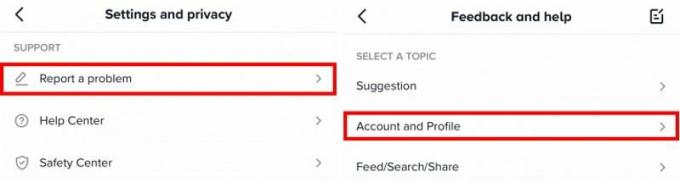
En Soporte, toque Informar de un problema.
Ahora, en Seleccione un tema, toque Cuenta y perfil.
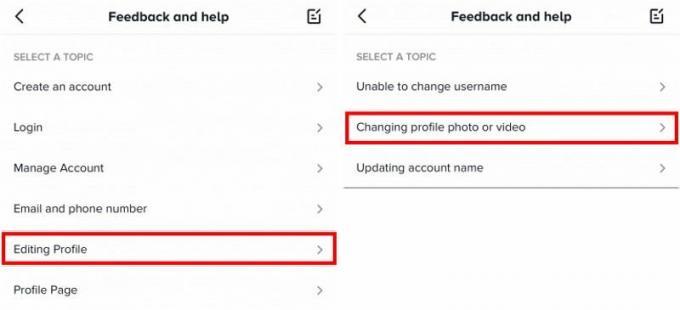
Seleccione Perfil de edición y luego toca Cambiar foto o video de perfil.
Ahora, puede informar su error en "¿Se resolvió su problema?", Toque Noy luego seleccione Todavía tengo un problema.
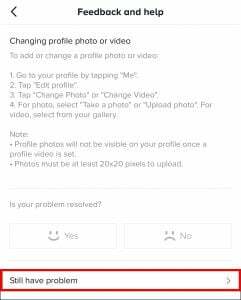
Describa claramente su problema de error de imagen de perfil de TikTok y toque Reporte.
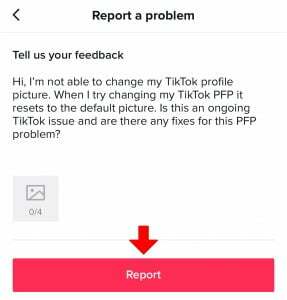
El soporte de TikTok ha recibido tu mensaje y responderá a su tema en los próximos días (2-3 días como máximo).
Conclusión
Si los métodos anteriores no funcionan para usted, no se preocupe y tome un resfriado, ya que estos problemas son muy comunes y, la mayoría de las veces, se solucionan automáticamente desde el lado de TikTok en unos pocos días. Si ha encontrado alguna otra solución o error, no dude en comentar a continuación.

![Cómo instalar Stock ROM en BLU Grand 5.5 HD II [Firmware File / Unbrick]](/f/de371d971c84ed417b6796ca308ddcc5.jpg?width=288&height=384)

![Método fácil para rootear ZTE Blade L130 usando Magisk [No se necesita TWRP]](/f/001719584cbffaf59fc1d28f0fef16a0.jpg?width=288&height=384)